Come correggere gli errori di allegato di Gmail su Windows 10?
Pubblicato: 2018-04-19Risolvi questo problema rapidamente
Utilizza uno strumento gratuito e sicuro sviluppato dal team di esperti di Auslogics.
- Facile da usare. Basta scaricare ed eseguire, nessuna installazione necessaria.
- Sicuro. Il nostro software è presente su CNET e siamo Silver Microsoft Partner.
- Libero. Intendiamoci, uno strumento totalmente gratuito.
Ulteriori informazioni su Auslogics. Si prega di rivedere l'EULA e l'Informativa sulla privacy.
Gmail consente agli utenti di allegare comodamente file alle proprie e-mail. Se i tuoi file allegati soddisfano determinati criteri, puoi inviarli a chiunque tramite questo servizio di posta elettronica. D'altra parte, potrebbero esserci momenti in cui non superi il limite di file e tuttavia visualizzerai un messaggio di errore che dice: "Allegato non riuscito. Ciò potrebbe essere dovuto a un proxy o un firewall".
Se vuoi sapere come correggere gli errori di caricamento degli allegati di Gmail, sarai felice di aver trovato questo articolo! Esistono vari motivi per cui si verificano errori di collegamento. In alcuni casi, il problema ha qualcosa a che fare con un plug-in. In altri casi, potrebbe esserci qualcosa di sbagliato nel browser. Inutile dire che esistono diversi modi per risolvere i problemi relativi agli allegati non riusciti. Ecco alcune delle soluzioni che puoi provare:
Metodo 1: aggiornamento del plug-in Flash
Vale la pena notare che l'uploader di allegati predefinito di Gmail utilizza Adobe Flash. Se disponi di un plug-in obsoleto, l'uploader degli allegati potrebbe non funzionare correttamente. Pertanto, devi assicurarti di avere l'ultima versione di Adobe Flash. Segui semplicemente le istruzioni seguenti:
- Cerca online il programma di installazione di Adobe Flash.
- Una volta raggiunta la pagina di download sul sito di Adobe, vedrai software aggiuntivo che puoi installare con Flash. Deselezionalo se non ti serve.
- Premi il pulsante Installa ora. Questo dovrebbe consentire di scaricare e salvare il programma di installazione.
- Apri il programma di installazione di Adobe Flash e segui le istruzioni sullo schermo.
- La prossima cosa che devi fare è assicurarti che Flash sia abilitato nel tuo browser. Fai clic sui tre punti allineati verticalmente sul tuo browser.
- Seleziona Impostazioni dall'elenco a discesa.
- Scorri verso il basso ed espandi i contenuti dell'area Avanzate.
- Vai a Impostazioni contenuto e quindi fai clic su Flash.
- Se vedi il pulsante blu come quello illustrato di seguito, significa che il tuo browser sta bloccando il plug-in. Pertanto, devi attivare il pulsante per abilitare Flash.
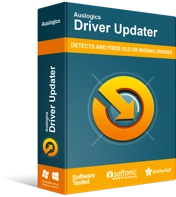
Risolvi i problemi del PC con Driver Updater
Le prestazioni instabili del PC sono spesso causate da driver obsoleti o corrotti. Auslogics Driver Updater diagnostica i problemi dei driver e ti consente di aggiornare i vecchi driver tutti in una volta o uno alla volta per far funzionare il tuo PC in modo più fluido
Metodo 2: apertura di Gmail utilizzando un browser diverso
In alcuni casi, l'apertura di Gmail utilizzando un browser alternativo può risolvere i problemi relativi agli allegati non riusciti. Una volta che hai un browser diverso, prova ad allegare di nuovo il file alla tua email. Gmail funziona su vari browser, ma funziona meglio con le ultime versioni dei seguenti programmi:
- Google Chrome
- Mozilla Firefox
- Internet Explorer
- Safari
- Microsoft Edge
Metodo 3: aggiornamento del browser
Sarebbe anche utile assicurarsi che il browser sia aggiornato all'ultima versione. Detto questo, segui le istruzioni seguenti:

- Fai clic sul pulsante Altre opzioni sul tuo browser. Dovrebbe apparire come tre punti allineati verticalmente.
- Seleziona Guida dall'elenco a discesa, quindi fai clic su Informazioni su Chrome.
- Consenti al tuo browser di scaricare gli aggiornamenti.
- Una volta che il tuo browser è stato aggiornato, riavvialo.
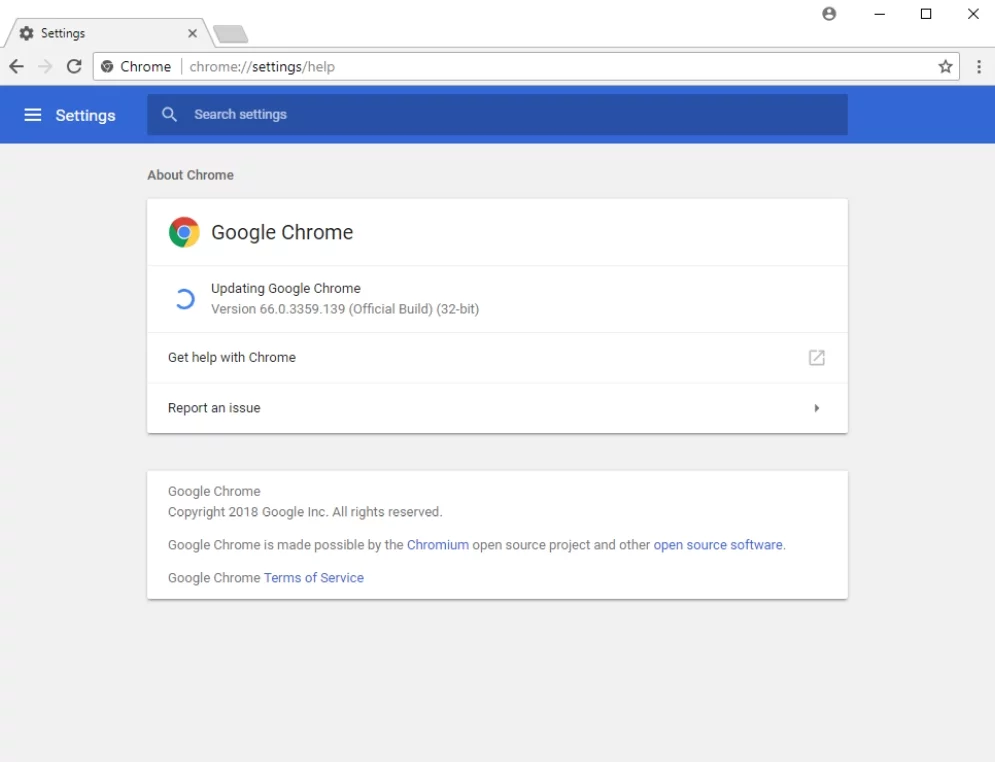
Metodo 4: disabilitazione del server proxy
Potresti aver notato il messaggio di errore che indica che si è verificato un errore di allegato a causa di un server proxy. Se il tuo server proxy è abilitato, potresti provare a disabilitarlo per eliminare il problema. Segui semplicemente i passaggi seguenti:
- Fare clic sull'icona Cerca nella barra delle applicazioni.
- Digita "opzioni Internet" (senza virgolette), quindi premi Invio.
- Vai alla scheda Connessioni, quindi premi il pulsante Impostazioni LAN.
- Se vedi che la casella accanto a "Utilizza un server proxy per la tua LAN" è selezionata, deselezionala.
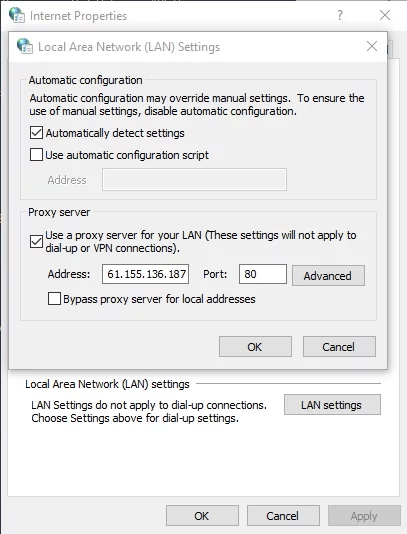
- Fare clic su OK nella finestra Impostazioni LAN.
- Fare clic su OK nella finestra Opzioni Internet.
Metodo 5: disabilitare i firewall
È possibile che un firewall possa interferire con i tuoi allegati e-mail. Puoi disattivarlo temporaneamente per risolvere il problema. Di seguito sono riportati i passaggi per disabilitare Windows Firewall:
- Sulla tastiera, premi il tasto Windows + R per aprire Esegui.
- Nella finestra di dialogo Esegui, digita "firewall.cpl" (senza virgolette), quindi premi Invio.
- Vai al menu della barra di sinistra e seleziona "Attiva o disattiva Windows Defender Firewall".
- Per le impostazioni di rete sia privata che pubblica, fai clic su "Disattiva Windows Firewall (non consigliato)."
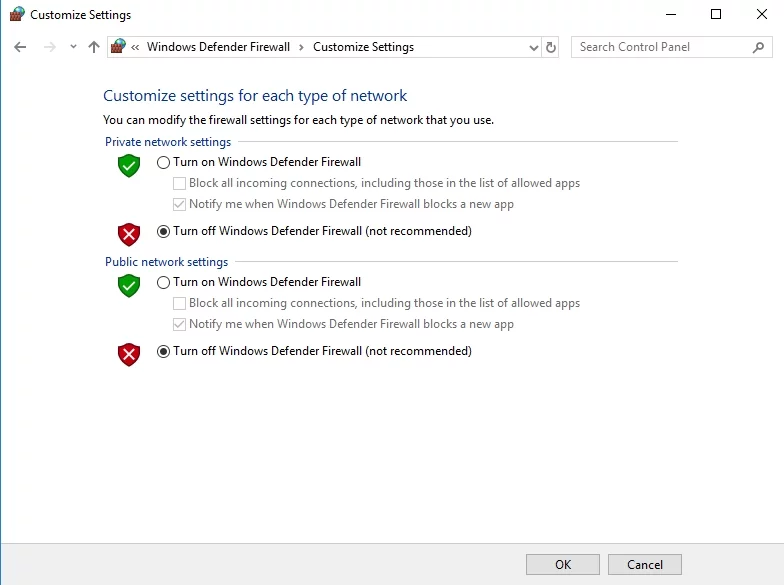
- Fare clic su OK, quindi chiudere la finestra.
- Se stai utilizzando un firewall o un software antivirus di terze parti, segui le istruzioni per disabilitare il programma.
Metodo 6: aggiornamento dei driver
Se il messaggio di errore è apparso mentre stavi tentando di allegare un file da un'unità esterna, è possibile che ci siano problemi con il tuo dispositivo di archiviazione. In alcuni casi, driver obsoleti potrebbero impedirti di allegare correttamente i file dal tuo dispositivo di archiviazione esterno. Pertanto, ti consigliamo di aggiornare i tuoi driver alle ultime versioni consigliate dal produttore.
Questo può essere fatto manualmente, ma noi lo sconsigliamo. Questa opzione potrebbe richiedere una notevole quantità di tempo, poiché richiederebbe di cercare i driver compatibili nel sito Web del produttore. Puoi saltare tutte le seccature utilizzando invece Auslogics Driver Updater. Semplicemente facendo clic su un pulsante, puoi configurare lo strumento per eseguire automaticamente la scansione del sistema del tuo computer e cercare i driver giusti per esso.
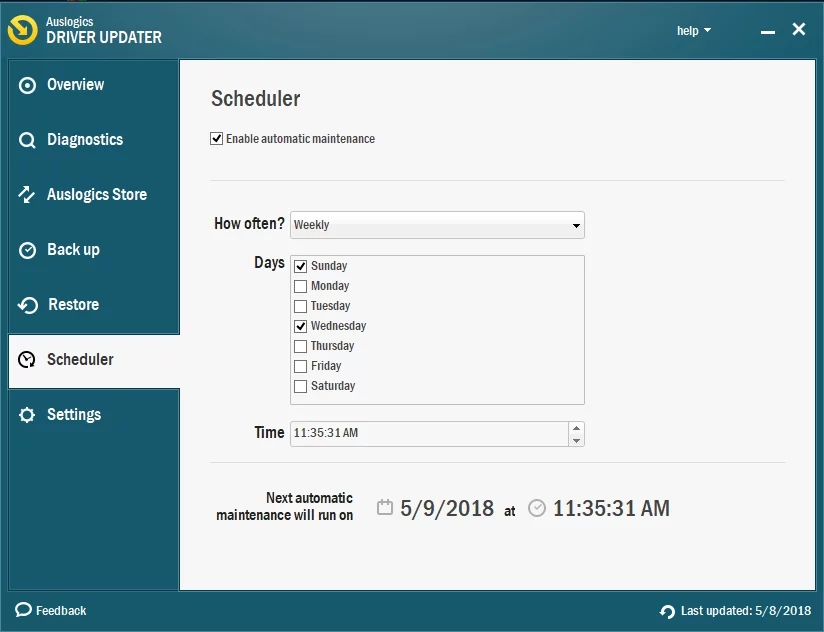
Un'altra grande qualità di questo programma è il fatto che si prende cura di tutti i driver problematici, non solo di quelli correlati ai problemi relativi agli allegati di file di Gmail. Quindi, puoi sperimentare un miglioramento significativo delle prestazioni e della velocità del tuo computer una volta terminato il processo!
Pensi che ci siano modi più semplici per risolvere questo problema?
Fateci sapere nei commenti qui sotto!
